win7电脑蓝牙搜索提示搜索不到设备怎么办
时间:2021-11-13作者:xinxin
现阶段,许多用户都喜欢给win7电脑外接的设备采用蓝牙功能,这样也不需要过多的进行连接线的整理,不过最近有的用户在进行win7电脑蓝牙连接的时候,搜索时总是提示搜索不到设备,那么win7电脑蓝牙搜索提示搜索不到设备怎么办呢?接下来小编就来告诉大家解决方法。
推荐下载:win7旗舰版64位下载
具体方法:
1、首先,我们打开电脑,找到桌面上的计算机软件,然后单击鼠标右键选择“属性”选项即可。
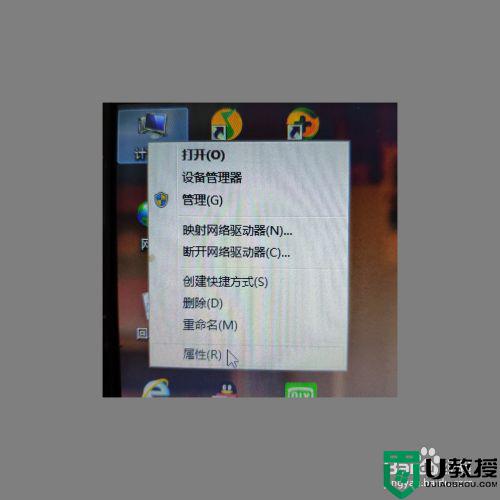
2、然后,我们进入计算机属性的窗口,在这里可以看到一个“设备管理器”的选项,大家点击进入即可。
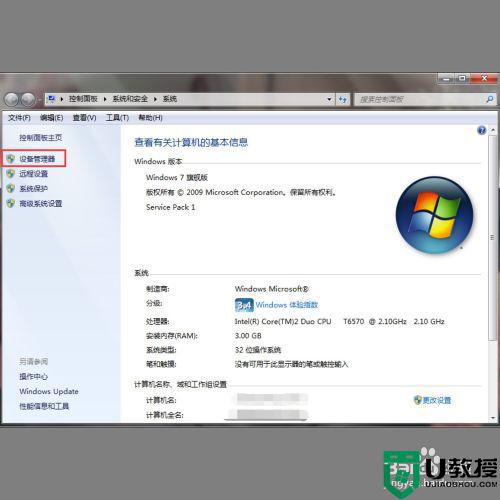
3、之后,我们进入设备管理器的窗口,在这个窗口可以看到一个“Bluetooth”的选项,点击即可。
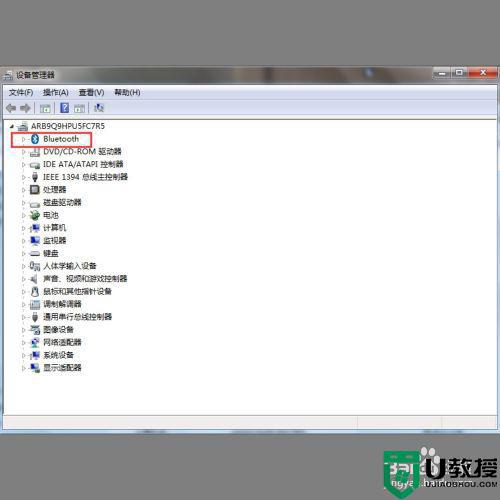
4、最后,我们可以看到下面的三个蓝牙相关选项,对每一个选项右键单击禁用再启用即可。
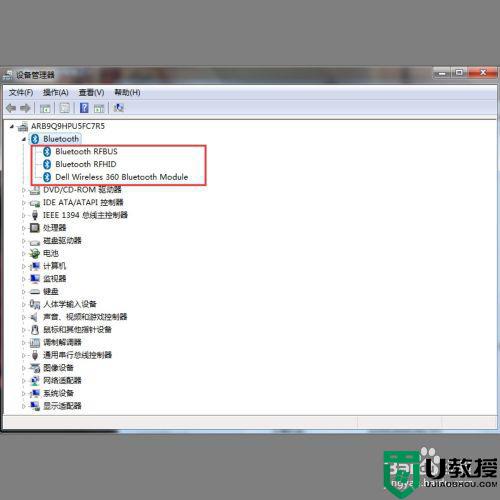
以上就是关于win7电脑蓝牙搜索提示搜索不到设备解决方法了,有出现这种现象的小伙伴不妨根据小编的方法来解决吧,希望能够对大家有所帮助。





